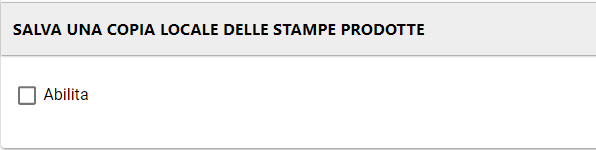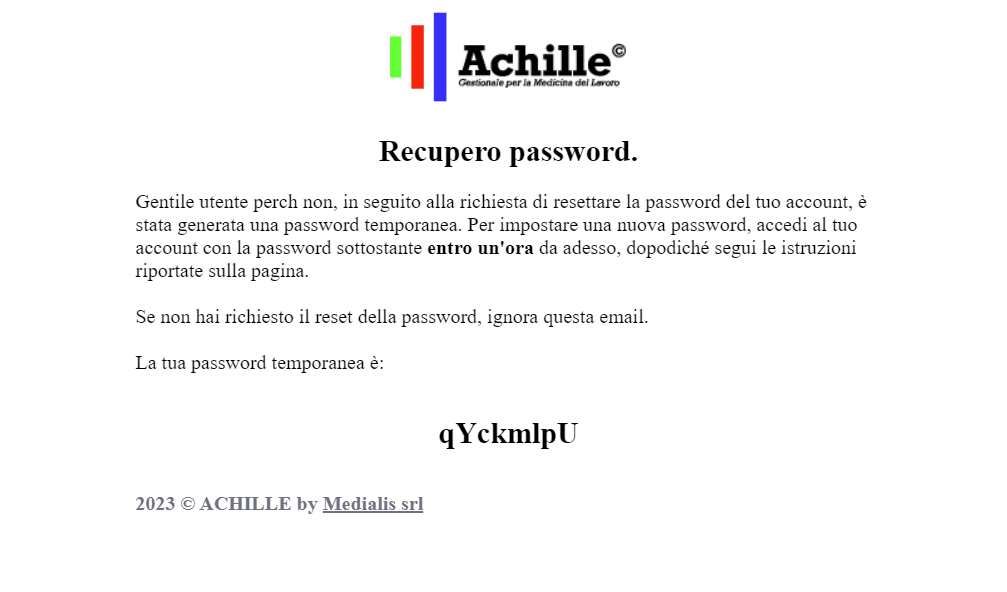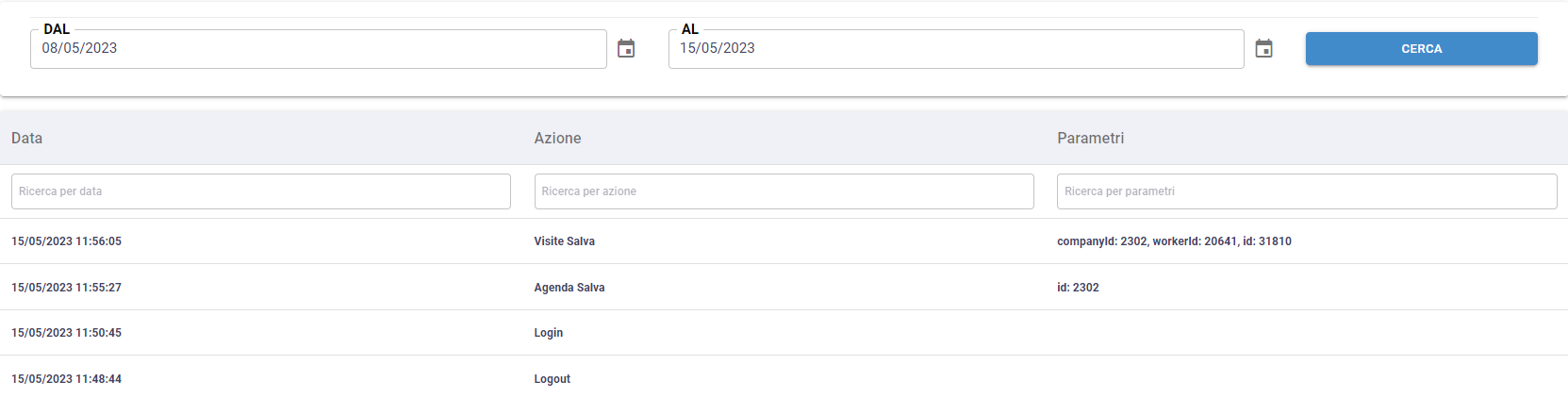Dalla versione 1.37.0 di Achille, il nome di alcuni Accertamenti, Domande, Fattori di Rischio, DPI e Vaccinazioni, non sono modificabili.
I dati coinvolti sono quelli elementi che a prima installazione sono già presenti nel programma, come ad esempio Visita medica, Spirometria (per gli accertamenti), e così via.
Di questi elementi non sarà possibile modificare il nome, ma sarà possibile eliminarli, qualora non si volessero all’interno del database.
L’intervento di modifica nome è stato negato per ovviare ai problemi che si manifesterebbero in fase di import/export delle aziende e riguarda solo le voci risalenti alla prima installazione di Achille.
Si ricorda, che con la funzione importa/esporta aziende, il database ricevente eredita tutte quelle voci di configurazione, dal database sorgente.